FlightSim Apps アプリでQW787のCDUをタブレット(ipad)で操作する。
QualityWings Ultimate 787 - Version 1.1.3 がリリースされ、Flightsim AppsのQW787対応版もリリースされたことから、さっそく購入してみました。
過去にタブレットを使ってCDUを操作するアプリについては、 Virtual CDU というアプリを紹介していますが、今回はFlightsim Appsというアプリです。
このアプリもタブレットを使ってCDUの操作を行うことができます。
ちょっと違うのは、Virtual CDUは、タブレットにアプリをインストールしていたのに対し、このFlightsim Appsはタブレットにアプリをインストールする必要はなく、インターネット接続(IPアドレス)で使用します。
現在P3DV4に対応している機種は以下の通りです。
- PMDG 737 NGX (SP1c or later)
- PMDG 777
- PMDG 747 Queen of the Skies II, including the 747-8
- Leonardo’s Maddog MD-82 (SP1.10 or later)
- TFDi Design’s 717
- Aerosoft’s CRJ (SP1)
- Aerosoft’s A318-A321 Professional
- QualityWings 787 v1.1.3
今回、QW787が追加されました。
また、Virtual CDUではP3DV4のAerosoft A31X,A32X Proが対応していませんが、こちらは対応しています。さらに開発スピードもこのFlightsim Apps の方が早いようですので、このFlightsim Appsで機種を充実させる方がいいかもしれませんね。
購入したい場合は、自分のタブレット等の環境が利用可能かチェックして購入をお勧めします。
チェックの方法は、
①Remote Serverをダウンロードします。
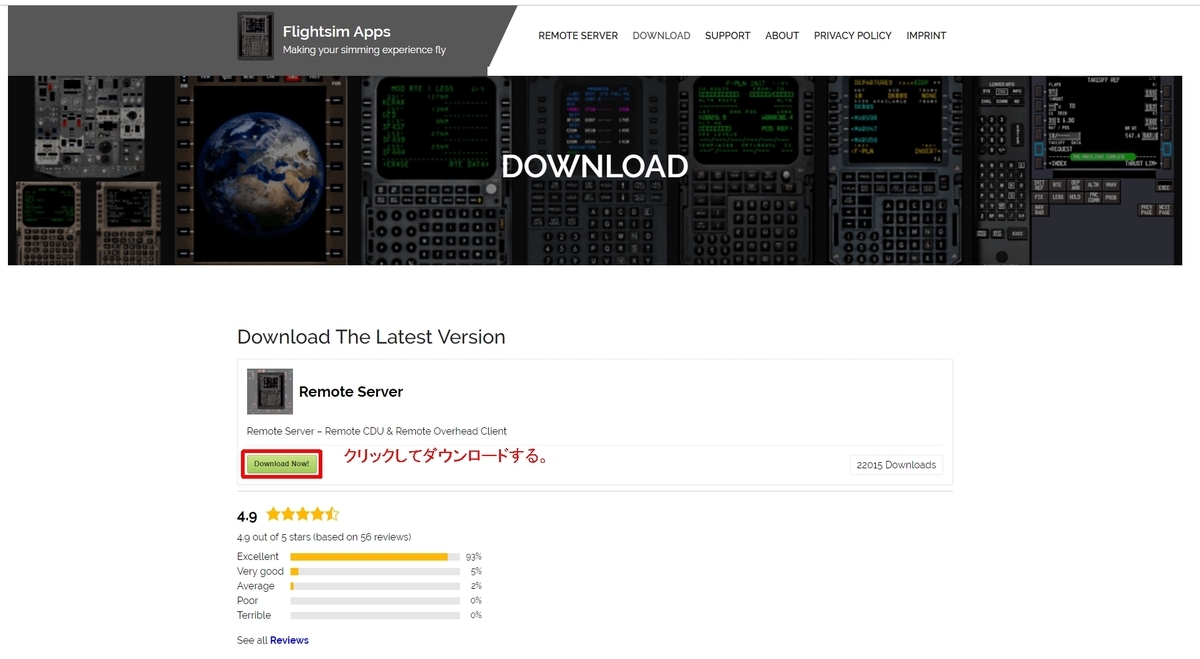
②Zipフォルダーを解凍し、解凍したフォルダーをディスクトップ上に置きます。
③P3DV4.4を起動して、QW787を選択し飛行開始状態にしておきます。
④SimServer.exeを実行します。

➄アイコンが表示されますので、を右クリックして、IPアドレスをメモっておきます。



⑥タブレットにIPアドレスを入力するか、又はQRコードを取得してQW787のCDUが表示されれば導入可能となります。
ただし、まだ購入していませんのでキーを押しても利用できません。表示のみとなります。
【ipadの画面】
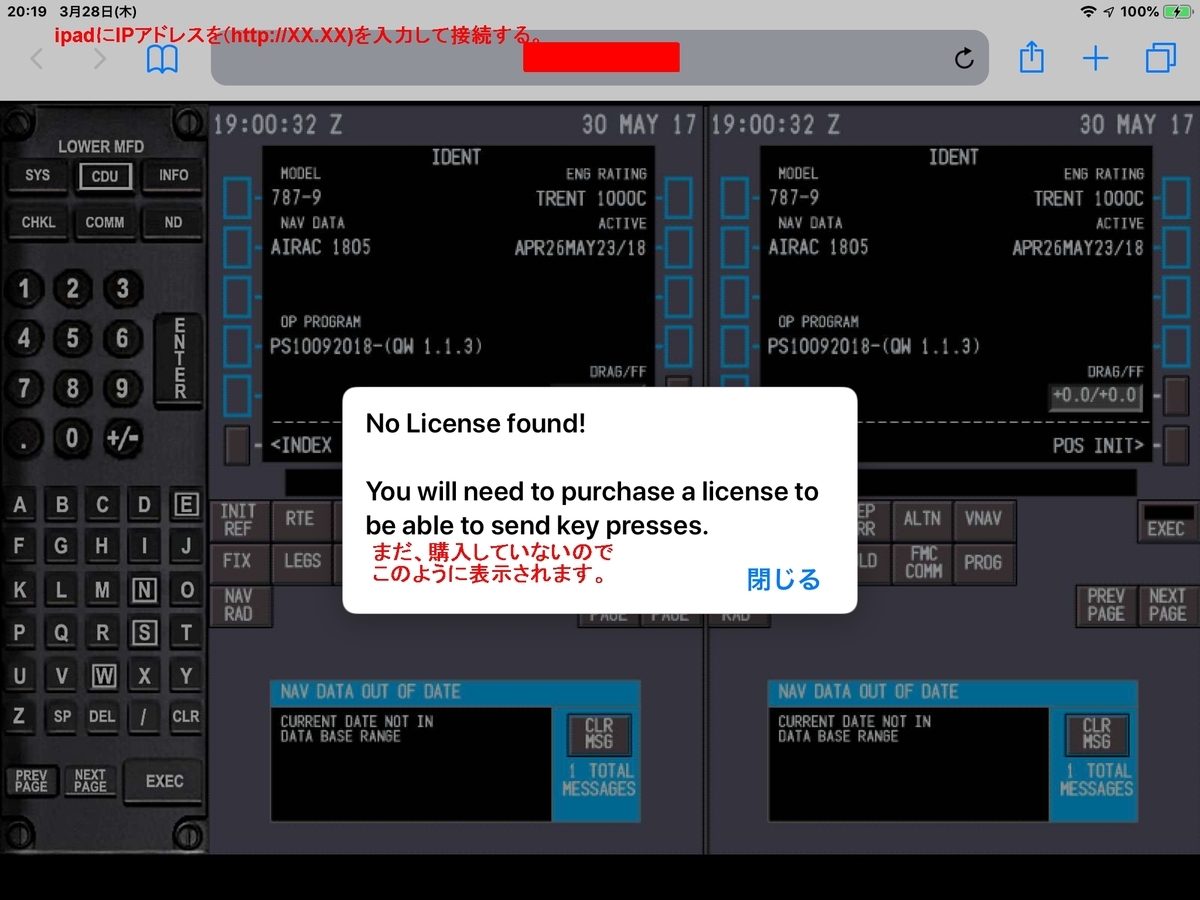
➆使えることが確認できましたら、ライセンスの購入手続きを行います。

⑧QW787にチェックを付けて、必要な情報を入力します。

➈必要な情報を入力したらSend(送る)をクリックします。

➉この内容が送られてきますので、https;//から購入手続を行います。

翻訳

⑪購入はpaypalで支払います。
10ユーロは、この時1,301円ですね。
⑫支払いが確認されると以下のZipフォルダー添付メールが送られてきます。
なお、私の場合は夜10時に購入手続き行いましたが朝になっても返事がきませんでしたので、Mark Foti氏(管理者)にメールをしたところ5分ほどで返信されましたので、時間を要する場合はメールをしたほうがいいかもしれません。

⑬Zipファイルを解凍するとライセンスファイルがありますので、SimServer.exeがあるフォルダーに入れます。以下ようになります。

⑭SimServer.exeを立ち上げると以下のように認証(緑色)になればOKです。

⑮P3DV4を起動し、QW787を選択、SimServer.exeを起動するとCDUがすべて使えるようになります。


キーの表示位置を左か右をIPアドレスで選択し、それ以外は本体と連動していますので、NDなど同じように表示されます。

他の機種も同じように手続きして購入すればいいですね。簡単ですね。
いいですね。A32Xも購入しようかな。
